Ingin belajar membuat animasi frame-by-frame yang menarik dan mudah di Krita? Tutorial ini cocok untuk pemula maupun profesional yang ingin menguasai teknik dasar hingga teknik penyempurnaan animasi dengan fitur lengkap dari Krita.
Kami akan membahas langkah-langkah mulai dari persiapan workspace, pembuatan sketsa, penggunaan alat krita, hingga cara menyempurnakan dan mengekspor hasil animasi yang berkualitas tinggi, semuanya dalam satu panduan lengkap dan praktis.
Pendahuluan tentang Proyek Animasi dan Tutorial Frame-by-Frame di Krita
Memulai proyek animasi memang menantang sekaligus menyenangkan, apalagi jika dilakukan dengan perangkat lunak yang mendukung kreativitas dan efisiensi, seperti Krita. Krita adalah salah satu software open-source yang terkenal tidak hanya untuk ilustrasi digital, tetapi juga untuk animasi frame-by-frame yang memungkinkan animator untuk menuangkan ide secara langsung dan fleksibel. Kenapa Krita cocok untuk animasi? Karena ia menawarkan fitur lengkap seperti timeline, onion skin, dan berbagai brush yang mendukung pembuatan frame individual secara mudah dan intuitif.
Dalam tutorial ini, kita akan membahas langkah-langkah dasar memulai proyek animasi di Krita, mulai dari pembuatan kanvas, pengaturan frame, hingga menyelesaikan animasi sederhana. Tujuan utamanya adalah memberikan gambaran yang jelas bagi pemula agar mereka mampu memanfaatkan Krita secara optimal dalam membuat animasi frame-by-frame, sekaligus menantang profesional untuk mengeksplorasi fitur-fitur lanjutan yang ada. Dengan memahami fondasi ini, proses pembuatan animasi akan menjadi lebih efisien dan menyenangkan.
Perbandingan Fitur Krita dengan Software Animasi Lain untuk Frame-by-Frame
Berikut adalah tabel yang memperlihatkan perbandingan antara Krita dan beberapa software populer lain yang digunakan untuk animasi frame-by-frame. Perbandingan ini membantu menilai keunggulan dan kekurangan masing-masing program berdasarkan kebutuhan pengguna, baik pemula maupun profesional.
| Fitur | Krita | Adobe Animate | Toon Boom Harmony | Pencil2D |
|---|---|---|---|---|
| Biaya | Gratis dan open-source | Berbayar (langganan atau lisensi) | Berbayar, dengan opsi langganan | Gratis dan open-source |
| Fokus Utama | Ilustrasi dan animasi frame-by-frame | Animasi 2D berbasis vektor dan raster | Produksi animasi profesional, termasuk cut-out dan frame-by-frame | Animasi 2D sederhana dan tradisional |
| Antarmuka Pengguna | Sederhana dan intuitif, cocok untuk pemula | Lebih kompleks, banyak fitur profesional | Antarmuka lengkap untuk studio besar | |
| Tools Frame-by-Frame | Dukungan onion skin, timeline, dan frame management | Fitur lengkap, termasuk onion skin dan pegbar | Fokus kuat pada frame-by-frame dan cut-out | |
| Kompatibilitas | Windows, macOS, Linux | Windows, macOS, iOS, Android | Windows, macOS | |
| Kelebihan | Open-source, ringan, cocok untuk belajar dan hobi | Fitur lengkap, terintegrasi dengan ekosistem Adobe | Fokus pada kualitas profesional dan fitur lanjutan | |
| Kekurangan | Keterbatasan fitur profesional tertentu | Harga cukup tinggi, kurva belajar cukup curam | Harga mahal, kompleks untuk pemula |
Persiapan dan Pengaturan Workspace Krita untuk Animasi
Memulai proyek animasi di Krita membutuhkan pengaturan workspace yang optimal agar proses pembuatan frame-by-frame berjalan lancar dan efisien. Pengaturan workspace yang tepat tidak hanya mempercepat alur kerja, tetapi juga memudahkan kita dalam mengakses alat dan panel yang penting selama proses animasi berlangsung. Dengan menyesuaikan tampilan dan alat sesuai kebutuhan, kamu bisa lebih fokus dan menghindari kekacauan visual yang tidak perlu.
Dalam bagian ini, kita akan membahas langkah-langkah mengatur workspace khusus untuk animasi frame-by-frame di Krita, mengaktifkan panel dan alat penting, serta menyimpan pengaturan yang optimal agar dapat digunakan kembali di proyek selanjutnya.
Pengaturan Workspace Khusus untuk Animasi di Krita
Langkah awal yang penting adalah mengatur workspace agar sesuai dengan kebutuhan proses animasi. Krita memungkinkan pengguna untuk menyesuaikan dan menyimpan pengaturan workspace agar bisa dengan mudah diakses di proyek lain. Berikut adalah langkah-langkah yang perlu dilakukan:
- Memulai Krita dan membuka workspace default.
- Menutup panel yang tidak diperlukan agar tampilan menjadi lebih bersih, misalnya panel pengaturan yang tidak relevan dengan animasi.
- Menambahkan panel yang penting untuk animasi seperti Timeline, Layers, Animation Curves, dan Onion Skins. Panel ini bisa diakses melalui menu Window > Dockers.
- Mengatur posisi panel agar mudah dijangkau, misalnya menempatkan Timeline di bagian bawah dan Layer di sisi kiri.
- Menyimpan pengaturan workspace dengan memilih Window > Workspace > Save Workspace As…. Beri nama yang deskriptif seperti “Animasi Frame-by-Frame”.
Dengan melakukan langkah-langkah ini, kamu dapat dengan cepat mengaktifkan workspace yang telah disesuaikan setiap kali memulai proyek animasi baru, sehingga tidak perlu mengulang pengaturan dari awal.
Daftar Alat dan Panel yang Harus Diaktifkan
Fokus utama dalam proses animasi frame-by-frame di Krita melibatkan beberapa alat dan panel penting yang harus diaktifkan agar workflow berjalan optimal. Berikut daftar alat dan panel yang disarankan:
| Panel/Alat | Fungsi |
|---|---|
| Timeline | Memantau dan mengatur frame, mengatur kecepatan animasi, serta mengelola keyframes. |
| Layers | Pengelolaan layer gambar dan layer animasi, termasuk pengaturan opacity dan blending mode. |
| Animation Curves | Menyesuaikan interpolasi dan kurva gerakan untuk animasi yang lebih halus. |
| Onion Skins | Melihat frame sebelumnya dan berikutnya secara transparan untuk membantu proses frame-by-frame drawing. |
| Toolbox | Berisi alat gambar seperti pensil, kuas, dan penghapus yang sering digunakan dalam menggambar frame-by-frame. |
| Navigator | Membantu memperbesar/memperkecil kanvas dan berpindah posisi gambar dengan cepat. |
Pengaturan panel ini harus diaktifkan secara aktif agar proses animasi menjadi lebih mudah dan terstruktur. Jangan lupa untuk menempatkan panel-panel ini di posisi yang nyaman untuk penglihatan dan akses cepat selama pengerjaan.
Menyimpan Pengaturan Workspace yang Optimal
Setelah menata workspace sesuai kebutuhan, langkah berikutnya adalah menyimpan pengaturan ini agar bisa digunakan kembali kapan saja. Krita memungkinkan pengguna untuk menyimpan dan memuat workspace favorit, sehingga tidak perlu mengulang pengaturan setiap kali memulai proyek baru.
- Atur tampilan dan panel sesuai preferensi melalui langkah-langkah sebelumnya.
- Pilih menu Window > Workspace.
- Klik Save Workspace As….
- Berikan nama yang mudah diingat dan deskriptif, misalnya “Animasi Frame-by-Frame”.
- Tekan Save untuk menyimpan pengaturan tersebut.
Jika ingin kembali ke workspace yang telah disimpan, cukup pilih dari menu Window > Workspace dan klik nama workspace yang diinginkan. Dengan cara ini, workflow kamu tetap konsisten dan hemat waktu, terutama saat berganti proyek atau tim kerja.
Pengaturan Layer dan Timeline untuk Workflow Maksimal
Pengaturan layer dan timeline yang baik sangat mendukung kelancaran proses animasi. Berikut adalah tabel pengaturan yang bisa digunakan sebagai referensi:
| Pengaturan Layer | Deskripsi |
|---|---|
| Membuat Layer Baru | Gunakan layer terpisah untuk setiap elemen gambar agar proses editing dan modifikasi lebih fleksibel tanpa merusak frame lainnya. |
| Pengaturan Opacity | Sesuaikan opacity layer untuk membantu proses onion skin dan memastikan gerakan yang halus. |
| Pengelompokkan Layer | Kelompokkan layer berdasarkan bagian atau objek yang sama agar mempermudah pengelolaan dan revisi. |
Untuk timeline, pengaturan yang disarankan meliputi:
- Menetapkan jumlah frame yang dibutuhkan di bagian bawah timeline.
- Mengatur kecepatan frame per detik (FPS) sesuai kebutuhan, misalnya 24 fps untuk animasi standar.
- Memanfaatkan fitur keyframes untuk mempercepat perubahan posisi atau properti tertentu.
- Memastikan onion skin aktif dan diatur sesuai kebutuhan untuk memudahkan penggambaran frame berikutnya.
Pengaturan layer dan timeline yang terstruktur akan meningkatkan efisiensi, mempercepat proses revisi, dan menghasilkan animasi yang lebih halus dan profesional.
Teknik Membuat Sketsa dan Layout Awal untuk Animasi
Membuat sketsa dan layout awal merupakan tahap penting yang menentukan kelancaran proses animasi. Tahap ini membantu kita memvisualisasikan cerita secara kasar dan memastikan setiap elemen cerita tersusun dengan baik sebelum masuk ke proses detail yang lebih rumit. Dengan pendekatan yang tepat, pembuatan sketsa dan layout dapat membuat proses animasi menjadi lebih efisien dan hasilnya lebih memuaskan.
Di bagian ini, kita akan membahas langkah-langkah dalam membuat sketsa kasar sebagai dasar frame, menyusun layout cerita dan storyboard sederhana, serta menandai keyframe dan in-between frame secara efisien. Selain itu, ada tips penting untuk menjaga konsistensi gambar di seluruh frame agar animasi tampak halus dan profesional.
Membuat Sketsa Kasar Sebagai Dasar Frame
Langkah pertama dalam proses ini adalah membuat sketsa kasar yang berfungsi sebagai kerangka utama dari setiap frame. Sketsa ini tidak perlu detail, cukup gambaran umum posisi karakter, objek, dan latar belakang. Tujuannya adalah untuk mengekspresikan gerakan dan timing dasar tanpa terganggu oleh detail yang rumit. Gunakan garis-garis ringan dan cepat agar mudah direvisi jika diperlukan.
Sketsa kasar ini membantu mengidentifikasi pose utama dan transisi antar pose. Pastikan setiap sketsa mewakili momen penting dalam cerita, sehingga proses berikutnya bisa mengalir dengan lancar. Biasanya, sketsa ini dibuat dalam urutan kronologis, dari awal sampai akhir, untuk mengantisipasi kebutuhan perubahan dan penyesuaian.
Menyusun Layout Cerita dan Storyboard Sederhana
Setelah mendapatkan sketsa kasar, langkah berikutnya adalah menyusun layout cerita secara lebih terstruktur. Layout ini berisi gambaran visual dari seluruh scene, mengatur posisi karakter, latar, dan elemen penting lainnya dalam bingkai utama. Buatlah storyboard sederhana yang memvisualisasikan alur cerita secara garis besar, dengan menandai tiap scene dan perubahan penting.
Pada tahap ini, penting untuk menentukan durasi setiap scene dan mendeskripsikan gerakan utama yang diinginkan. Penggunaan panel-panel kecil untuk menggambarkan tahapan cerita akan memudahkan pengorganisasian dan memberi gambaran visual yang jelas tentang alur cerita secara keseluruhan.
Menandai Keyframe dan In-between Frame Secara Efisien
Dalam proses pembuatan animasi frame-by-frame, penandaan keyframe sangat krusial. Keyframe adalah frame yang menandai titik-titik penting dalam gerakan, seperti pose awal dan akhir. Setelah keyframe dibuat, langkah selanjutnya adalah mengisi in-between frame yang memperhalus transisi antar pose.
Untuk efisiensi, gunakan teknik pengaturan jarak antar keyframe sesuai kebutuhan gerakan. Jika gerakan lambat atau halus, jarak antar keyframe bisa lebih jauh, sedangkan gerakan cepat membutuhkan jarak yang lebih rapat. Penandaan yang tepat akan memudahkan proses interpolasi dan memastikan gerakan terlihat natural.
Tips untuk mempertahankan konsistensi gambar di seluruh frame: Pastikan proporsi dan posisi karakter tetap sama di setiap frame. Gunakan layer yang berbeda untuk elemen yang tidak berubah dan periksa pergerakan secara berkala agar tidak terjadi pergeseran yang tidak diinginkan.
Penggunaan Alat dan Fitur Krita dalam Pembuatan Frame-by-Frame
Dalam proses animasi frame-by-frame di Krita, pemanfaatan alat dan fitur yang tepat sangat menentukan hasil akhir yang halus dan profesional. Krita memiliki berbagai fitur yang mendukung proses ini, mulai dari alat gambar hingga fitur pengawasan antar frame yang memudahkan pengaturan dan koreksi. Memahami cara menggunakan alat-alat ini akan membuat proses animasi menjadi lebih efisien dan menyenangkan.
Penggunaan Alat Brush, Onion Skin, dan Assist di Krita
Tools utama seperti brush, onion skin, dan assist menjadi pilar utama dalam pembuatan animasi di Krita. Brush memungkinkan kita untuk menggambar secara bebas dan detail, sementara onion skin membantu kita melihat frame sebelumnya dan berikutnya secara transparan, sehingga memudahkan transisi dan koreksi gerak. Assist sendiri memfasilitasi pembuatan garis dan bentuk otomatis yang presisi, mempercepat proses sketching dan clean-up.
Untuk memulai, pilih alat brush sesuai dengan style gambar yang diinginkan. Gunakan onion skin dengan mengaktifkan fitur ini dari toolbar, kemudian atur jarak frame yang ingin terlihat. Assist dapat diaktifkan dari panel assist, lalu pilih jenis assist yang sesuai, seperti garis lurus, kurva, atau bentuk otomatis. Fitur ini memudahkan pembuatan garis halus dan bentuk simetris tanpa perlu menggambar ulang dari nol setiap kali.
Langkah Mengatur Onion Skin untuk Pengawasan Frame Sebelumnya dan Berikutnya
Pengaturan onion skin sangat penting dalam proses pengawasan sehingga animator bisa melihat transisi antar frame dengan jelas. Berikut adalah langkah-langkahnya:
- Pastikan layer animasi aktif dan berada di mode frame yang diinginkan.
- Klik ikon onion skin di toolbar Krita atau aktifkan melalui menu View > Onion Skin.
- Atur jumlah frame yang ingin ditampilkan di atas dan di bawah frame aktif. Biasanya, pengguna mengatur 1-2 frame di depan dan di belakang untuk referensi yang optimal.
- Gunakan slider atau pengaturan numerik yang muncul untuk menyesuaikan jarak onion skin sesuai kebutuhan. Semakin banyak onion skin yang diaktifkan, semakin banyak frame yang bisa dilihat sekaligus, namun harus diimbangi dengan kenyamanan visual.
- Sebelum mulai menggambar, pastikan onion skin aktif dan terlihat dengan baik agar pengawasan gerak lebih presisi.
Fitur Krita yang Mendukung Animasi Frame-by-Frame
| Fitur Krita | Fungsi dalam Animasi Frame-by-Frame |
|---|---|
| Onion Skin | Menampilkan transparansi frame sebelumnya dan berikutnya untuk pengawasan transisi gerak. |
| Assist Tool | Membantu membuat garis dan bentuk otomatis, menjaga konsistensi dan mempercepat proses sketsa dan clean-up. |
| Timeline | Memudahkan pengaturan posisi dan urutan frame, serta pengaturan timing animasi secara visual. |
| Frame Manager | Memudahkan pengelolaan, penambahan, penghapusan, dan pengaturan properti frame satu per satu. |
| Layers | Pengorganisasian gambar, memungkinkan penggabungan berbagai elemen gambar tanpa mengganggu frame utama. |
Memanfaatkan Fitur Assist untuk Garis dan Bentuk Otomatis
Fitur assist di Krita sangat bermanfaat untuk menghasilkan garis dan bentuk yang presisi dan konsisten, terutama saat menggambar objek berulang atau simetris. Berikut cara memanfaatkannya secara optimal:
- Aktifkan panel assist dari menu Windows > Dockers > Assistants.
- Pilih jenis assist yang ingin digunakan, seperti garis lurus, kurva, atau bentuk lingkaran dan persegi.
- Tempelkan garis assist pada layer gambar, lalu geser atau putar sesuai kebutuhan.
- Setelah assist aktif, gambar bebas akan mengikuti panduan assist otomatis, menjaga keseragaman dan garis yang rapi.
- Gunakan fitur snapping dan stabilisasi garis agar hasil akhir lebih halus dan presisi.
- Simpan assist yang sering dipakai agar dapat digunakan kembali di proyek lain, mempercepat proses pembuatan bentuk berulang.
Teknik Penyempurnaan dan Pembuatan Animasi Halus
Dalam proses menghidupkan animasi frame-by-frame, penyempurnaan dan halus tidak hanya mempercantik tampilan, tetapi juga meningkatkan kualitas cerita visual yang ingin disampaikan. Menghapus frame yang kurang halus, menerapkan interpolasi manual, serta menambahkan efek dan shading merupakan langkah penting untuk mencapai animasi yang natural dan profesional.
Penghapusan dan Perhalusan Frame yang Kurang Halus
Agar animasi terlihat mulus dan nyaman dilihat, penting untuk melakukan evaluasi terhadap setiap frame yang telah dibuat. Frame yang terlalu kasar atau tidak sesuai transisinya bisa mengganggu flow gerak dan membuat animasi tampak janggal. Oleh karena itu, langkah pertama adalah memutar ulang animasi dan mengamati bagian yang terasa kasar. Jika ditemukan frame yang kurang halus, bisa dilakukan penghapusan atau penambahan frame baru yang lebih halus untuk transisi yang lebih natural.
Untuk memperhalus gerakan, cobalah mengurangi jumlah frame yang terlalu ekstrem di mana perubahan posisi terlalu cepat, dan gantikan dengan frame intermediate yang lebih halus. Di Krita, fitur penghapusan dan penambahan frame sangat membantu untuk menyempurnakan transisi. Selain itu, kamu juga bisa memperhalus garis dan detail pada frame agar tidak tampak terlalu kasar saat gerak dipercepat.
Menerapkan Interpolasi Manual untuk Transisi yang Natural
Interpolasi manual merupakan teknik yang dilakukan dengan menambahkan frame tengah secara sengaja untuk menciptakan transisi gerak yang lebih halus dan alami. Berbeda dari interpolasi otomatis yang sering dihasilkan oleh perangkat lunak, metode ini memberi kebebasan penuh dalam menentukan bagaimana gerakan berlangsung, sehingga hasilnya lebih personal dan realistis.
Langkah-langkahnya meliputi:
- Temukan frame awal dan akhir dari gerak yang ingin dihaluskan.
- Salin frame awal dan terakhir sebagai acuan dasar.
- Tambahkan frame baru di antara keduanya, lalu modifikasi posisinya sedikit demi sedikit untuk membuat transisi yang halus. Ulangi proses ini untuk setiap transisi gerak yang perlu diperhalus.
- Simpan setiap frame baru tersebut dan putar ulang animasi untuk melihat hasilnya. Jika gerak terasa terlalu lambat atau terlalu cepat, sesuaikan posisi dan jumlah frame yang ditambahkan.
Dengan teknik ini, transisi gerak menjadi lebih natural, sehingga penonton akan merasa bahwa gerak karakter atau objek benar-benar hidup dan tidak kaku.
Penggabungan Beberapa Frame Menjadi Animasi Lengkap
Untuk menyusun animasi lengkap, sering kali diperlukan penggabungan beberapa frame yang harus bekerja sama secara harmonis. Teknik ini melibatkan pengelompokan frame tertentu sehingga membentuk satu gerak yang utuh dan smooth.
| Langkah | Keterangan |
|---|---|
| 1. Identifikasi Gerak Utama | Temukan bagian-bagian penting dari gerakan yang ingin digabungkan, misalnya langkah kaki, gerakan tangan, atau ekspresi wajah. |
| 2. Kelompokkan Frame Serupa | Kelompokkan frame yang menunjukkan posisi atau ekspresi yang sama, untuk memudahkan penyusunan transisi. |
| 3. Buat Transisi Halus | Tambahkan frame intermediate di antara kelompok untuk memastikan gerak antar bagian tidak terasa tersendat. |
| 4. Gabungkan dan Sesuaikan Durasi | Gabungkan semua frame menjadi satu rangkaian lengkap dan atur durasi tiap frame agar gerak terasa natural dan tidak terlalu cepat atau lambat. |
| 5. Review dan Penyempurnaan | Putar ulang animasi secara keseluruhan, evaluasi gerak, lalu lakukan penyesuaian jika diperlukan untuk mendapatkan hasil akhir yang halus dan komprehensif. |
Penambahan Efek dan Shading untuk Meningkatkan Kesan Gerak
Agar animasi lebih hidup dan kuat dalam menyampaikan pesan, penambahan efek visual dan shading sangat penting. Efek ini dapat memperkuat kesan gerak, memberikan kedalaman, serta menambah nuansa dramatik pada adegan.
- Efek Gerak: Tambahkan efek blur saat gerakan cepat untuk mengurangi kesan kaku dan menambah kesan dinamis. Krita menyediakan filter motion blur yang bisa diterapkan secara selektif pada frame tertentu.
- Shading dan Highlight: Berikan shading pada bagian-bagian tertentu untuk menegaskan volume dan kedalaman. Gunakan lapisan terpisah untuk shading agar mudah diatur dan tidak merusak garis utama.
- Penggunaan Warna dan Kontras: Tingkatkan kontras dan variasi warna pada bagian tertentu untuk menonjolkan gerak dan menimbulkan kesan realistis. Teknik ini juga membantu menyoroti aspek tertentu dari animasi.
- Efek Partikel dan Cahaya: Untuk efek yang lebih dramatis, tambahkan partikel atau cahaya yang mengikuti gerak, seperti debu saat berlari atau pantulan cahaya saat objek bergerak cepat.
Dengan mengintegrasikan teknik penyempurnaan ini, animasi tidak hanya menjadi lebih halus, tetapi juga lebih hidup dan mampu menyampaikan emosi dan pesan secara efektif.
Ekspor dan Penyimpanan Hasil Animasi
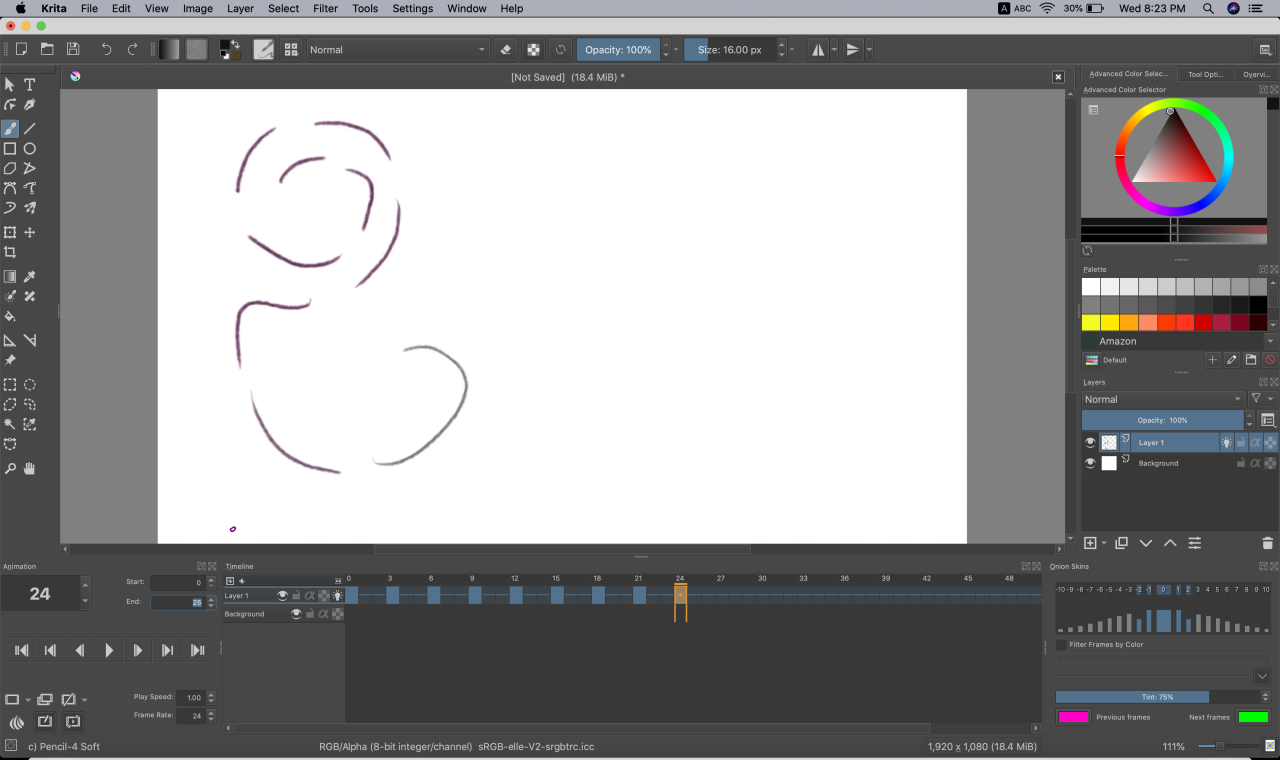
Setelah proses pembuatan animasi selesai, langkah berikutnya adalah menyimpan dan mengekspor hasil kerja agar bisa dipublikasikan, dibagikan, atau digunakan kembali di proyek lain. Krita menyediakan berbagai opsi ekspor yang memungkinkan kamu memilih format dan pengaturan sesuai kebutuhan kualitas dan penggunaan akhir animasi tersebut. Memahami prosedur ekspor ini penting agar kualitas animasi tetap terjaga dan kompatibel dengan platform yang akan digunakan.
Dalam bagian ini, kita akan membahas langkah-langkah untuk mengekspor hasil animasi ke berbagai format video dan GIF, mengatur frame rate serta resolusi output, serta opsi penyimpanan yang didukung oleh Krita. Selain itu, akan diberikan contoh pengaturan render akhir untuk mendapatkan kualitas optimal dari animasi yang telah dibuat.
Prosedur Ekspor Hasil Animasi dalam Berbagai Format
Untuk mengekspor animasi dari Krita, prosesnya cukup mudah dan fleksibel. Krita mendukung ekspor ke format video seperti MP4 dan WebM, serta GIF animasi yang cocok untuk digunakan di web atau media sosial. Berikut adalah langkah-langkah umum yang harus diikuti:
- Pastikan bahwa semua frame yang diinginkan sudah lengkap dan animasi telah selesai di preview.
- Pilih menu File > Render Animation.
- Dalam dialog render, tentukan lokasi penyimpanan file, nama file, dan format output yang diinginkan.
- Atur parameter seperti frame rate, resolusi, dan kualitas render sesuai kebutuhan.
- Klik tombol Render untuk memulai proses ekspor.
Untuk GIF, biasanya Krita akan mengekspor sebagai file GIF animasi dengan frame yang teratur. Sedangkan untuk video, Krita akan mengonversi rangkaian frame ke dalam format video yang kompatibel dan memungkinkan pengaturan kualitas serta kompresi.
Pengaturan Frame Rate dan Resolusi Output
Pengaturan frame rate dan resolusi sangat menentukan kualitas dan kehalusan animasi final. Frame rate mengacu pada jumlah frame yang ditampilkan per detik (fps), sementara resolusi menentukan ukuran gambar secara keseluruhan. Pengaturan yang tepat akan memastikan animasi berjalan lancar dan tampil optimal di berbagai platform.
Beberapa poin penting dalam pengaturan ini meliputi:
- Frame rate: Untuk animasi yang halus, biasanya digunakan frame rate 24 fps atau 30 fps. Jika ingin mengurangi ukuran file, bisa dipilih 15 fps, tapi hasilnya mungkin kurang halus.
- Resolusi: Sesuaikan dengan kebutuhan akhir, misalnya 1920×1080 piksel untuk kualitas HD, atau 1280×720 untuk resolusi lebih ringan. Pastikan resolusi tidak terlalu kecil agar detail tetap terjaga.
Contoh pengaturan render akhir untuk kualitas optimal adalah menggunakan frame rate 24 fps dan resolusi 1920×1080 piksel, dengan kompresi minimal untuk menjaga kejernihan gambar dan kelancaran gerak.
Opsi Penyimpanan dan Format File yang Didukung Krita
Krita mendukung berbagai format file untuk penyimpanan hasil animasi, baik dalam bentuk file proyek maupun file ekspor akhir. Berikut tabel ringkasan opsi penyimpanan dan format yang umum digunakan:
| Jenis Penyimpanan | Format File | Keterangan |
|---|---|---|
| Proyek Krita | .kra | File proyek yang menyimpan semua data layer, frame, dan pengaturan |
| Animasi Video | .mp4, .webm, .avi | Format video umum untuk distribusi dan pemutaran di berbagai platform |
| GIF Animasi | .gif | Format gambar bergerak untuk penggunaan web dan media sosial |
| Gambar Individu | .png, .jpg | Setiap frame disimpan sebagai gambar terpisah, cocok untuk editing lanjutan |
Pilih format sesuai kebutuhan akhir, misalnya MP4 untuk kualitas tinggi dan ukuran file yang efisien, atau GIF untuk animasi singkat dan mudah dibagikan secara online.
Contoh Pengaturan Render Akhir untuk Kualitas Optimal
Pengaturan terbaik untuk render akhir meliputi:
- Format: MP4 dengan codec H.264
- Frame rate: 24 fps
- Resolusi: 1920×1080 piksel
- Kualitas video: Tinggi (High Quality)
- Codec audio: Tidak diperlukan jika animasi hanya visual
Dengan pengaturan ini, hasil animasi akan memiliki kualitas visual yang tajam, gerak yang halus, dan ukuran file yang tetap efisien, cocok untuk penayangan di media digital maupun distribusi online.
Penutupan Akhir
Dengan mengikuti tutorial ini, kemampuan membuat animasi frame-by-frame di Krita akan semakin matang dan siap digunakan untuk berbagai proyek kreatif. Jangan ragu untuk bereksperimen dan tingkatkan kualitas karya animasi secara bertahap, karena setiap langkah membawa Anda lebih dekat ke hasil yang memuaskan.


